cdr制作扇子的基础操作讲解
时间:2022-10-26 13:41
cdr这款应用是非常不错的,而今天笔者带来的是cdr制作扇子的基础操作,下面就一起来学习一下关于cdr制作扇子的操作步骤吧,希望能够帮助到大家。
cdr制作扇子的基础操作讲解

首先我们在电脑桌面上找到【CDR软件】然后我们双击【CDR软件】这样就可以打开了;
【CDR软件】打开之后,我们在点击——文件——新建,新建一个大小合适的文档即可;
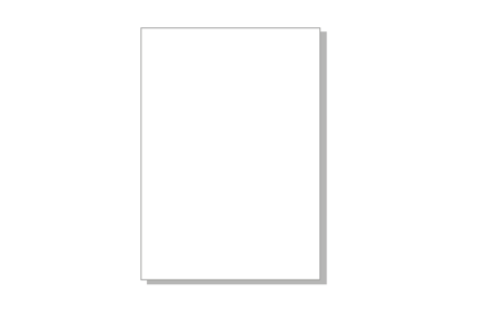
用矩形工具画一个【长方形】,将【长方形】的描边和填充为【深绿色】,见下图可见;
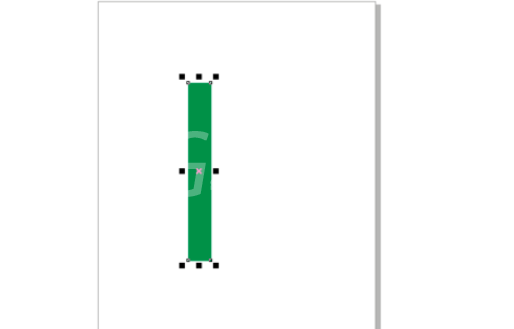
然后再讲长方形进行【ctrl+q】转化为曲线,在用形状工具把长方形下面进行一定的处理,见下图;
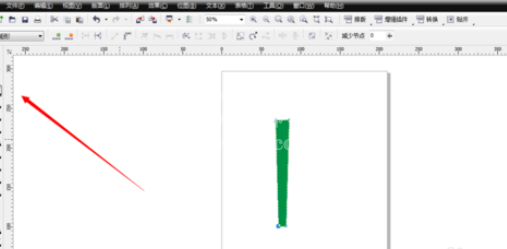
在复制一个图形,将其描边改为【月光绿】,再用调和工具拉一下这个图形,效果见下图

在将长方形的圆心放到长方形的下角,然后调整好角度位置即可,角度改为10度差不多;
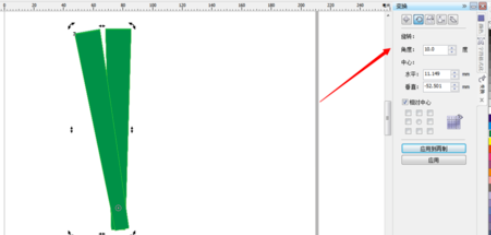
然后再用【编辑】——【再制】,快捷键是为【Ctrl+D】这样就可以了,效果见下图;
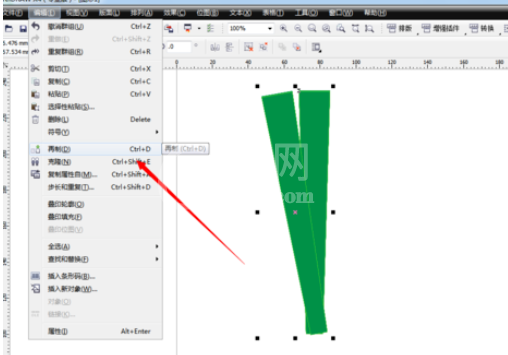
最后,我们做好之后,就可以了,如果不可以的话,我们可以再对细节进行一定的处理即可;
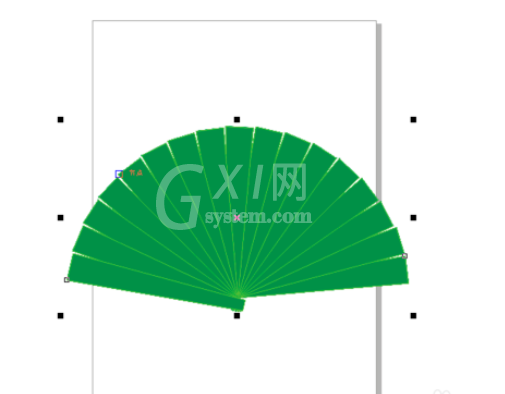
快来学习学习cdr制作扇子的基础操作内容吧,一定会帮到大家的。



























